Lords of the Fallen が 30 FPS でスタックする問題を修正する方法
Angel Marquez | 2023-10-16 06:34:54 | 日本語
ゲームの障害を克服しましょう! Lords of the Fallen が 30 FPS でスタックする問題を修正する方法に関する簡単なガイドを参照して、パフォーマンスを向上させます。
Lords of the Fallen (LotF) は、魅力的な物語、激しい戦闘、やりがいのあるゲームプレイでプレイヤーを魅了したアクション ロールプレイング ゲームです。 ただし、一部のプレーヤーは、キャンペーン モードでゲームが 30 フレーム/秒 (FPS) にロックされ、ゲームの流動性と全体的なエクスペリエンスが妨げられるという問題に遭遇しました。 このガイドでは、この問題の考えられる原因を調査し、Lords of the Fallen が 30 FPS でスタックする問題を修正するための段階的なトラブルシューティング手順を説明します。
Lords of the Fallen が 30 FPS でスタックする問題を修正する方法
考えられる原因を理解する
Lords of the Fallen の 30 FPS クラッシュ問題を効果的にトラブルシューティングして修正するには、考えられる原因を理解することが重要です。
- Nvidia および AMD FPS ロッカー設定: FPS ロックの問題は、Nvidia コントロール パネルの FPS ロッカー設定または AMD Radeon 設定が原因で発生することがあります。 これらの設定が有効になっている場合、ゲームの FPS 設定を上書きし、30 FPS ロックを強制することができます。 これらの設定を確認し、必要な調整を行うことが重要です。
- 電力不足のシステムまたはゲーム モニターの制限: 電力不足のシステムまたはゲーム モニターの制限があると、30 FPS のクラッシュの問題が発生する可能性があります。 システムが Lords of the Fallen の推奨要件を満たしていない場合、30 FPS のクラッシュなどのパフォーマンスの問題が発生する可能性があります。 また、ゲーム モニターのリフレッシュ レートが制限されている場合、ゲームをより高い FPS で実行できない可能性があります。
トラブルシューティングの手順
30 FPS のクラッシュ問題の考えられる原因を特定したので、問題を修正するためのトラブルシューティング手順を見てみましょう。
Nvidia コントロール パネルで FPS のロックを解除する
Nvidia グラフィック カードをお持ちの場合は、Nvidia コントロール パネルで FPS のロックを解除してみてください。 こうやって:
- - デスクトップを右クリックし、「Nvidia コントロール パネル」を選択します。
- - コントロール パネルで、[3D 設定] > [3D 設定の管理] に移動します。
- - [プログラム設定] タブを選択し、ドロップダウン メニューから Lords of the Fallen を選択します。
- - [垂直同期] オプションまで下にスクロールし、[オフ] に設定します。
グラフィック設定を下げる
グラフィック設定を下げるとパフォーマンスの問題が軽減され、30 FPS ロックが解除される可能性があります。 これにより、視覚的な品質がわずかに低下する可能性がありますが、フレーム レートは大幅に向上します。 次の設定を調整することを検討してください。
- - シャドウ: 低品質に設定するか、完全にオフにします。
- - アンチエイリアス: スムージング レベルを下げるか、無効にします。
- - テクスチャ: テクスチャ品質の低いオプションを選択します。
- - エフェクト: エフェクトのレベルを下げるか、可能であれば無効にします。
- - 解像度: 解像度を下げるとパフォーマンスが向上する可能性がありますが、画像の鮮明さが低下する可能性があります。
ドライバーのアップデート
Lords of the Fallen を含むあらゆるゲームで最適なパフォーマンスを得るには、GPU ドライバーを最新の状態に保つことが重要です。 ドライバーが古いと、互換性やパフォーマンスの問題が発生する可能性があります。 ドライバーを更新するには:
- - GPU メーカー (Nvidia または AMD) の公式 Web サイトにアクセスしてください。
- - ドライバーのダウンロード セクションを見つけて、GPU モデルとオペレーティング システムの情報を入力します。
- - 最新バージョンのドライバーをダウンロードし、表示される指示に従ってインストールします。
垂直同期を無効にする
垂直同期 (Vsync) は、ゲームのフレーム レートをモニターのリフレッシュ レートと同期させる機能です。 Vsync は画面のティアリングを防ぐことができますが、フレーム レートをモニターのリフレッシュ レートに制限し、30 FPS ロックを引き起こす可能性もあります。 垂直同期を無効にするには:
- - Vsync オプションを見つけて「オフ」に設定します。
- - ゲームにゲーム内オプションがない場合は、GPU コントロール パネルから Vsync を無効にすることができます。 「Nvidia コントロール パネルで FPS のロックを解除する」セクションに記載されている手順に従います。
表示設定を調整する
最大リフレッシュ レートをサポートするには、表示プロパティが正しく設定されていることを確認することが重要です。 必要に応じて表示設定を確認および変更する方法は次のとおりです。
- - デスクトップを右クリックし、「ディスプレイ設定」または「画面解像度」を選択します。
- - ディスプレイ設定で、「ディスプレイの詳細設定」または「ディスプレイ アダプターのプロパティ」オプションを見つけます。
- - リフレッシュ レートがモニターでサポートされている最大値に設定されていることを確認します。
- - 最大リフレッシュ レートが利用できない場合は、モニターのマニュアルまたは製造元の Web サイトで具体的な手順を参照することを検討してください。
不要なアプリケーションを再起動して終了する
一時的なパフォーマンスの問題により、30 FPS がクラッシュすることがあります。 システムを再起動すると、一時データがクリアされ、バックグラウンド プロセスが再起動されるため、これらの問題を解決できます。 さらに、ゲームプレイ中にシステム リソースを消費する不要なアプリケーションを閉じると、パフォーマンスが向上する可能性があります。
結論として、Lords of the Fallen の 30 FPS ロックの問題はイライラする可能性がありますが、ゲームはマルチプレイヤーでフレーム レートを意図的に 30 FPS にロックしていることを覚えておくことが重要です。 ただし、キャンペーン モードで 30 FPS がクラッシュするという問題が発生している場合は、このガイドで概説されているトラブルシューティング手順に従うと、問題を解決できます。 Nvidia コントロール パネルで FPS のロックを解除し、グラフィック設定を下げ、ドライバーを更新し、Vsync を無効にし、ディスプレイ設定を調整し、不要なアプリケーションを閉じてシステムを再起動することで、Lords of the Fallen でのゲーム体験を向上させることができます。 スムーズで没入感のあるゲーム体験で、暗く危険な LotF の世界での冒険をお楽しみください。
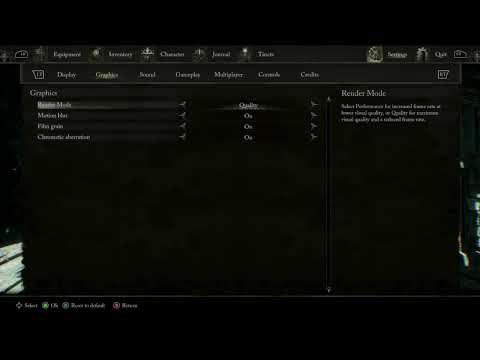 ▶
▶ Final Fantasy Tacticsのクラウドをアンロックするための包括的なガイド!ゲームプレイを強化するためのヒント、戦略、秘密を発見しましょう。
Borderlands 4のベストレジェンダリーレプキット Borderlands 4で最高のレジェンダリーレプキットを見つけて、ゲームプレイを強化しましょう。強力なギアをアンロックして、戦場を制覇しましょう!
Genshin Impactでヘーゼルナッツウッドを入手する方法 Genshin Impactでヘーゼルナッツウッドを入手する最良の方法を見つけましょう。ゲームプレイを強化するためのヒントやコツをアンロックしましょう。
Genshin Impactで雲に包まれた月の家具を入手する方法 Genshin Impactで雲に包まれた月の家具をアンロックしましょう!この素敵な装飾でゲーム内の空間を彩りましょう。
Genshin Impactでバターチキンのレシピを入手する方法 Genshin Impactで美味しいバターチキンレシピを公開!この美味しい料理でゲームプレイをレベルアップし、キャラクターのパフォーマンスを向上させましょう。
Silent Hill fで神聖な水を入手する方法 Silent Hill fで神聖な水を入手する方法を、包括的なガイドでご紹介します。秘密を解き明かし、ゲームプレイを強化しましょう。
Final Fantasy TacticsでRaphaを救出する方法 Final Fantasy TacticsでRaphaを救出するための重要なヒントと戦略をご紹介します。ガイドでゲームをマスターしましょう!
Once Humanで血まみれの追跡ブーツを入手する方法 Once Humanで血染めのトラッカーブーツを入手する方法をご紹介します。強力な装備をアンロックして、ゲームプレイを強化しましょう。
Final Fantasy Tacticsですべての秘密のキャラクターをアンロックする方法 Final Fantasy Tacticsの秘密キャラクターをすべてアンロックするには、詳細なガイドをご覧ください。ゲーム体験を向上させるための戦略とヒントをご覧ください。
Black Ops 7でセキュアブートを確認する方法 Black Ops 7でセキュアブート設定を確認する方法。ステップバイステップガイドでシステムのセキュリティとパフォーマンスを確保しましょう。
Once HumanでSnowdrift Topを入手する方法 Once Humanでスノードリフトトップを入手する方法の究極ガイドをご覧ください。成功のためのヒントと戦略を解き放ちましょう。
Silent Hill fの不吉な写真パズルを解く方法 Silent Hill fで、身の毛もよだつ不気味な写真パズルを解き明かし、謎を解き明かしましょう。不気味な雰囲気に浸り、あなたの知恵を試しましょう!
Disney Dreamlight ValleyでDream Castleのスキンを変更する方法 Disney Dreamlight Valleyでドリームキャッスルのスキンを変更する方法を、簡単なステップバイステップガイドで学びましょう。新しい魔法のテーマとスタイルで、谷の象徴的な中心部分をカスタマイズしましょう。
Genshin Impactでフルーツタンデムターンオーバーを調理する方法 Genshin Impactでフルーツタンデムターンオーバーの作り方を学ぼう!この美味しいレシピをマスターして、ゲームプレイをもっと楽しくしましょう!
Genshin Impactでシンプルな蛍光灯家具を手に入れる方法 シンプルな発光ランプの家具でGenshin Impact体験を明るく照らしましょう。このスタイリッシュなランプでゲーム内の空間を彩りましょう。
Black Ops 7ベータ版のダウンロード方法 Black Ops 7ベータ版のスリルを体験しよう!今すぐダウンロードしてアクションに参加し、新しい機能やゲームプレイをいち早く体験しましょう。
Disney Dreamlight ValleyでCastle Detritusを見つける場所 Disney Dreamlight Valleyでキャッスル・デトリタスを探していますか?忘れられた地における正確な位置、クエストに必要な素材、そしてこの魔法の残骸の除去方法を見つけましょう。完全ガイドがあなたを待っています。
Final Fantasy Tacticsでクー・フーリンを倒す方法 Final Fantasy Tacticsで強大な悪魔クーフーリンを倒せ。最適な戦略、パーティ構成、そしてオートポーションやアーチャーのチャージタックルといった必須スキルを習得し、彼の恐ろしい魔法から逃れて戦いに勝利しまし
Final Fantasy Tacticsでムスタディオを救出する方法 Final Fantasy Tacticsでムスタディオを救出するための重要な手順を学びましょう。このガイドでは、ドーター貿易都市のミッション、戦闘戦略、そしてこの重要なエンジニアを雇用することで得られる報酬について解説し
Final Fantasy Tacticsでオーランを救出する方法 Final Fantasy Tactics: The War of theLionsでオーラン・デュライを救うための重要なステップを学びましょう。このガイドでは、彼の生存を確実なものにし、彼専用のサイドクエストを解除するために必要な、ストーリー上の
5951
Hunt: Showdownで選ぶべき最高の主要武器ハント・ショーダウンで選ぶべき最高の主要武器はどれか知っていますか?もし知らないなら、心配しないでください。ここではその情報を詳しく解説しています。
5979
Call of Duty Mobile:シーズン13でQXRSMGを入手する方法皆様のために、ジェネラル・サルガス・ルクを倒すための具体的な方法を解説するWarframeガイドを作成しました。さっそく見ていきましょう。
18345942
PS5コントローラーLords of the Fallenが動作しない問題を修正する方法PS5コントローラーLords of the Fallenが動作しない問題を修正する方法を学びましょう。 当社の Web サイトで簡単な解決策を見つけて、活動を再開してください。
45941
Lords of the Fallen のシャープネスを軽減する方法簡単なガイドを使用して Lords of the Fallen のシャープニングを軽減する方法。 最高のゲームのヒントを入手してください。
Note: Due to the fact that this post is a translation of the original content that was published in English, we would like to offer our most sincere apologies in the case that the translation is perceived as being wrong. We have made it our purpose to provide each and every one of our customers with the absolute finest experience that we are capable of providing. In the event that you find any errors, please do not be reluctant to get in touch with us; we will do all in our power to correct them as early as we possibly can. I would want to express my appreciation for your intervention.
